Este artigo te ajudará a garantir que seu Quiz ou Assessment forneçam pontuações e resultados corretos para seus visitantes.
Caso você tenha configurado todas as regras e lógicas dos seus Questionários, Assessments ou outras experiências interativas similares, mas algum erro acontece, este artigo pode te ajudar. Entre os problemas mais comuns, podem estar a exibição de pontuações incorretas ou até mesmo a falta de redirecionamento até a página de resultados. Pensando em ajudar, criamos essa lista de verificação rápida com algumas dicas e tutoriais para configurar tudo corretamente.
1. O questionário não está passando de uma pergunta para a próxima
Verifique os Behaviors de todas as suas Choices. Lembre-se de conferir em todas as perguntas. O ideal é ter um Behavior ativo chamado Validate and Submit. Caso esteja utilizando um Flow, também é necessário ter um Behavior ativo. Neste caso deve ser: Flow > Move to Step > Next (apenas a última pergunta não deve ter este comportamento configurado)
2. O visitante terminou o questionário, mas nada acontece após a última pergunta
Verifique a Action de todas as suas Choices da última pergunta ou do botão Enviar (Submit button): além do Behavior in Form > Validate and Submit, elas devem ter uma Action > Go To Page para a página para o Formulário (se você tiver um anteriormente) ou para a página de Resultados. Você também pode colocar uma tag nessa ação (como “Quiz Complete”, por exemplo).
3. O formulário antes da página de resultados não está sendo enviado
Verifique cada campo do formulário (Textbox, Choice Group, Drop Down, etc): todos os elementos do formulário devem ter um Data Field - uma linha amarela ao redor indica a falta de um Data Field. Em Choice Groups, cada escolha requer um Data Value. Além disso, os Drop Downs requerem um Choice Set. Você pode usar os existentes ou criar o seu próprio. Lembre-se de verificar outras variáveis também.
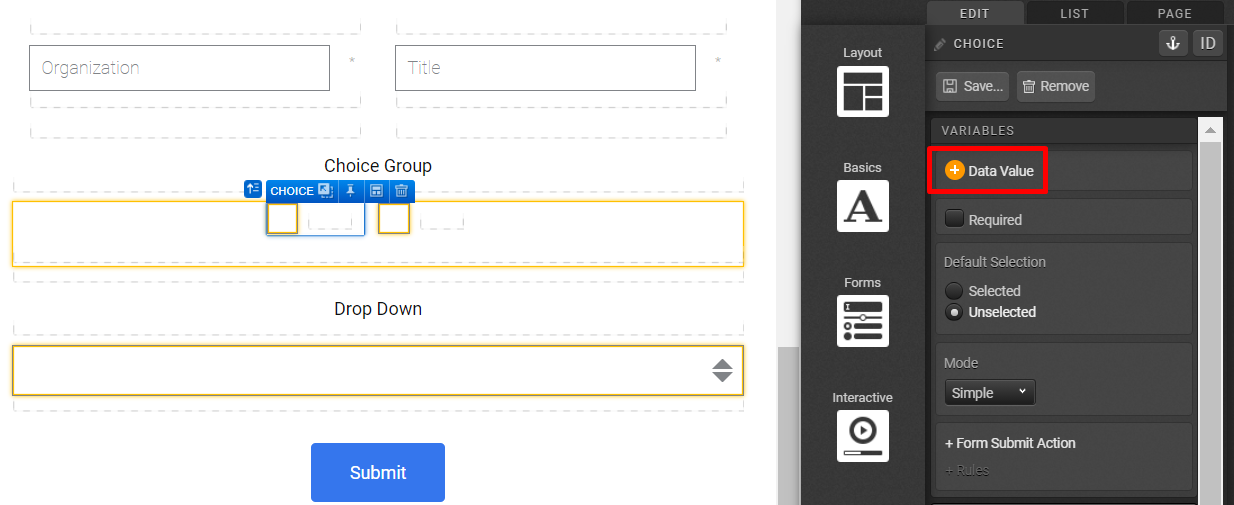
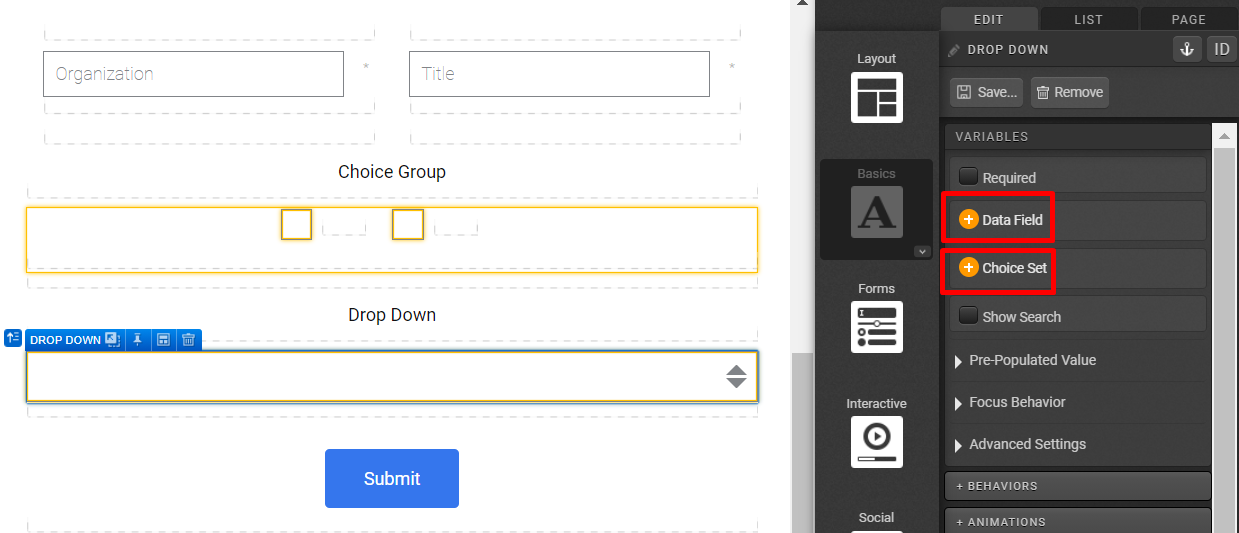
* NOTA: a única situação em que você não precisa de um Choice Set para um Drop Down Menu, por exemplo, seria se você usasse um Server Scriptlet. Este tipo de script precisa ser criado anteriormente em sua Biblioteca de Scripts e definido para ser executado em sua página através de uma regra.
Verifique o Behavior e a Action do Submit Button do Formulário: ele deve ter um Behavior in Form > Validate and Submit e uma Action > Go to Page para a página de resultados, se for em outra página. Você também deve adicionar uma Tag (como “Form Complete”).
4. O questionário e/ou o formulário são enviados, mas uma mensagem de erro é exibida
Verifique se você escreveu as Regras da Página (Page Rules) de pontuação na primeira página de Resultados. Se você tiver diferentes resultados possíveis e uma página para cada resultado, verifique se escreveu as Regras da página de pontuação APENAS na primeira página de Resultados (para onde o respondente será redirecionado após terminar o Quiz ou enviar o Formulário). Contanto que você tenha as Regras de Página corretas na primeira página de Resultados com o redirecionamento adequado para as outras páginas de resultados, o respondente será levado diretamente para sua própria página de resultados (portanto, não haverá necessidade de repetir as mesmas Regras de Página de pontuação em outro lugar );
* NOTA: Se você escrever regras de página de pontuação na primeira página de resultados, não precisará ter uma regra de redirecionamento para essa mesma página, pois ela será a padrão. Você só vai precisar de regras de redirecionamento para as outras páginas de resultados.
5. Tudo funciona, mas o resultado não condiz com as respostas
Verifique suas regras: examine cuidadosamente as regras da página de pontuação.
Procure erros de digitação, espaços extras e preste atenção à formatação numérica (vírgulas e pontos) e também qual a ordem das Regras. Caso esteja utilizando um Quick Start, pode ser necessário editar e alterar as regras para que o resultado seja condizente com as respostas. Cada caso varia, e o ideal é sempre conferir a lógica aplicada.
Se você tiver várias perguntas em sua experiência e muitas regras, para facilitar, é possível executar um teste para identificar qual pergunta pode estar com alguma configuração errada. Nas regras da página de resultados, escreva o mesmo número da resposta em sua pontuação para cada regra: na Resposta1, coloque Pontuação1; na Resposta2, coloque Pontuação2 e assim por diante. Faça um teste no modo Preview e clique em Dados coletados (Collected Data) para ver se há algo faltando.
Se você respondeu a todas as perguntas, todas as respostas e pontuações devem ser mostradas nos dados coletados. Se você notar que falta uma Pontuação, por exemplo, verifique a pergunta e as respostas dessa pontuação, talvez esteja faltando um Comportamento/Ação (Behavior/Action). Depois disso, não se esqueça de remover os números das Pontuações nas Regras.
Caso após realizar todos os passos desse tutorial, ainda tiver alguma dúvida, entre em contato com nosso suporte. Ficaremos felizes em ajudar! 😊
.png?height=120&name=rockcontent-branco%20(1).png)